«ВКонтакте» уже давно не является просто социальной сетью. Как минимум, это еще и огромное хранилище аудиозаписей. Пользователи могут не только слушать загруженные композиции, но и добавлять собственные файлы. О том, как это сделать, вы узнаете из нашего гайда.
Требования к музыке в VK
Загружаемые треки должны соответствовать следующим требованиям:
- Формат mp3;
- Размер не более 200 Мб;
- Загружаемый файл не должен нарушать авторские права и законы Российской Федерации. Это касается даже текстов песен.
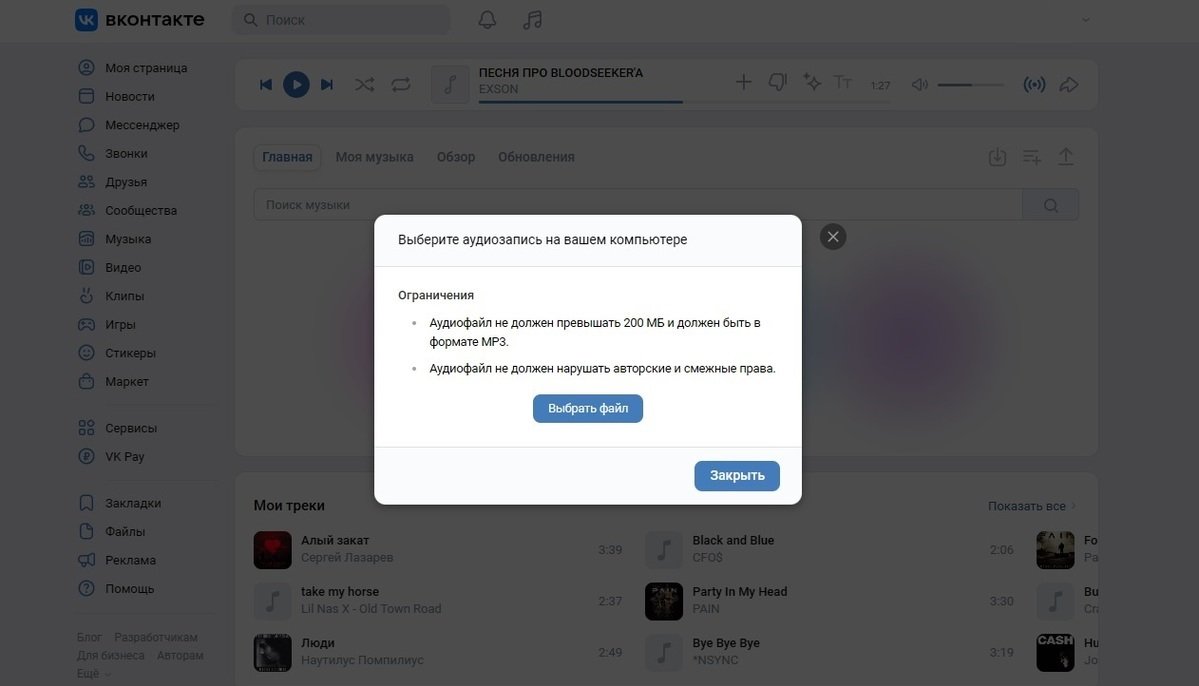 Источник: CQ / Основные требования к музыке в VK
Источник: CQ / Основные требования к музыке в VK
Загружаемая музыка не проходит жесткую модерацию. Но будьте готовы к тому, что файл могут удалить в случае, если администрация обнаружит нарушение.
Если вы хотите загрузить в VK большую композицию, то разделите ее на несколько фрагментов и загрузите их по отдельности. Позже вы сможете объединить эти куски в один общий плейлист для удобного прослушивания.
Как загрузить музыку в VK на ПК
Добавить песни в VK с компьютера или ноутбука очень просто. Алгоритм действий таков:
- В браузере запустите социальную сеть, войдите в свой профиль и перейдите в раздел «Музыка»;
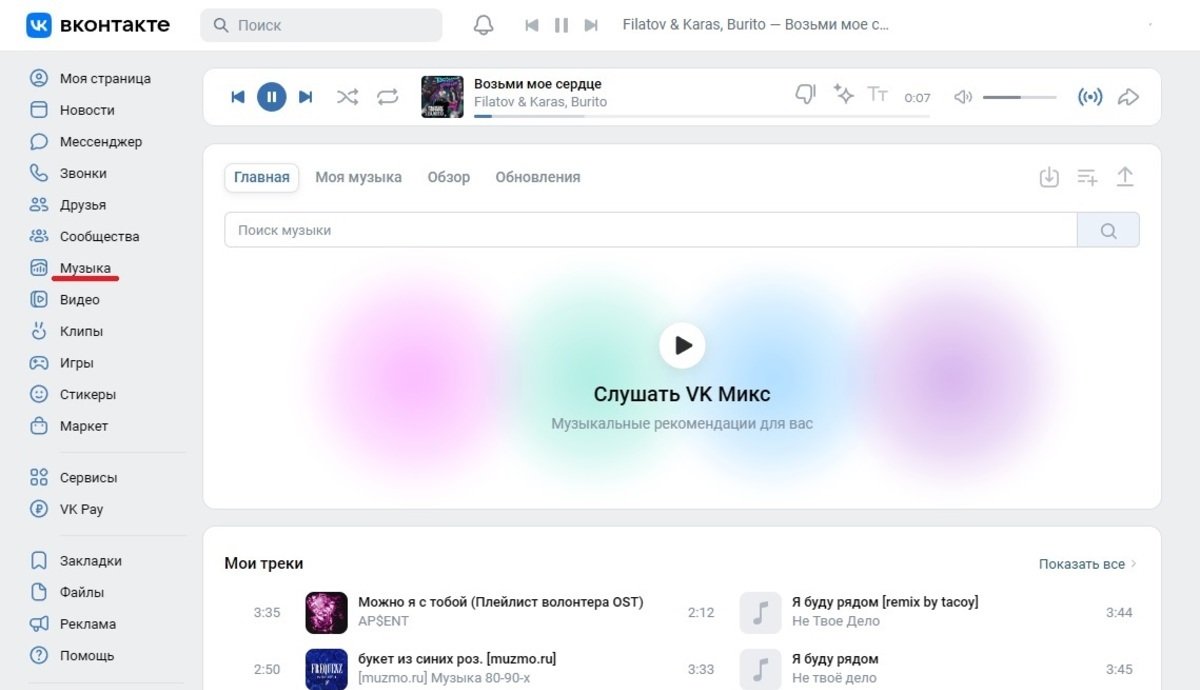 Источник: CQ / Раздел «Музыка» в VK
Источник: CQ / Раздел «Музыка» в VK
- В правом верхнем углу кликните на «Загрузить аудиозапись»;
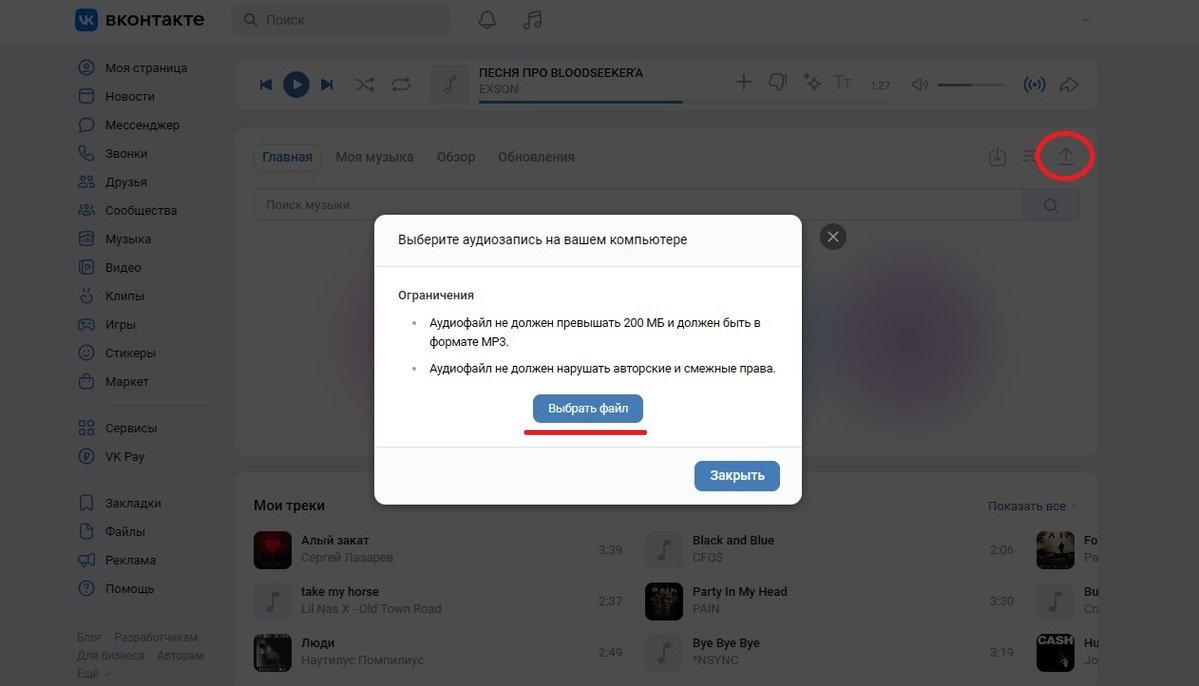 Источник: CQ / Загрузка своей музыки в VK
Источник: CQ / Загрузка своей музыки в VK
- Нажмите на «Выбрать файл», после чего найдите нужную композицию на своем устройстве и добавьте ее;
- Трек появится в перечне ваших аудиозаписей сразу же после окончания загрузки.
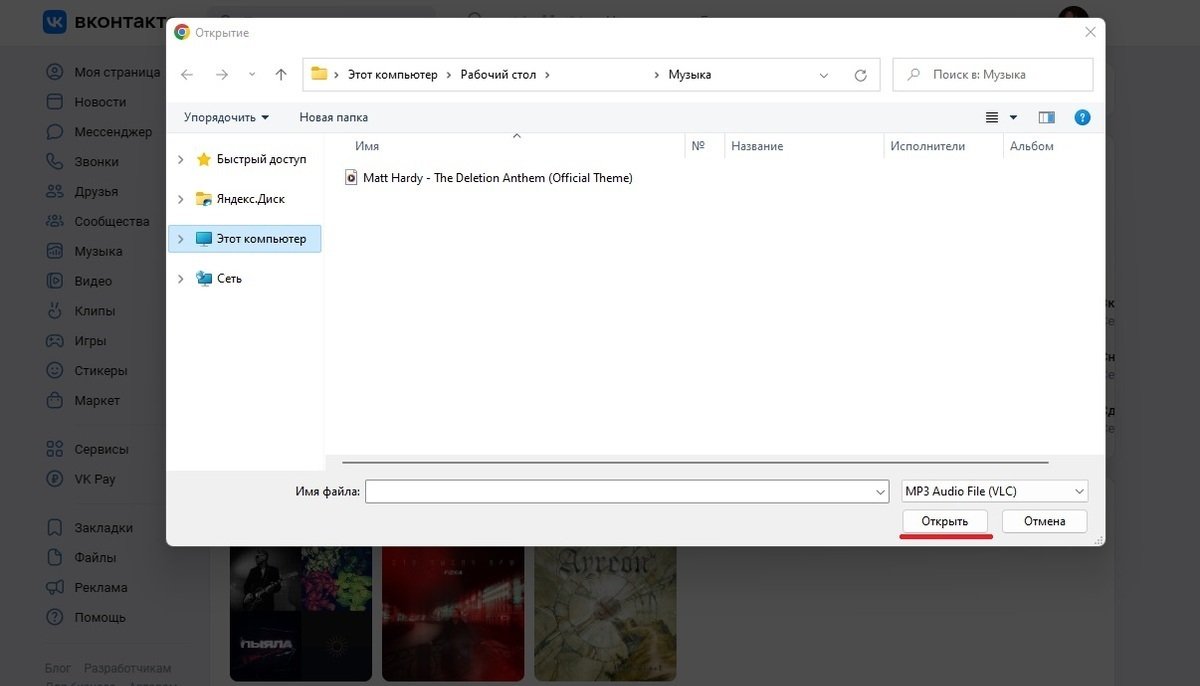 Источник: CQ / Выбор аудиофайла на компьютере для загрузки в VK
Источник: CQ / Выбор аудиофайла на компьютере для загрузки в VK
Как загрузить музыку в VK на смартфоне
Несмотря на все удобства мобильного приложения, в нем отсутствует возможность добавления собственных аудиозаписей. Поэтому остается лишь воспользоваться браузером, повторив все действия из прошлого раздела.
Вместе с тем на смартфонах доступен плейлистов из других сервисов. Для этого:
- Запустите приложение и во вкладке «Музыка» откройте раздел «Моя музыка»;
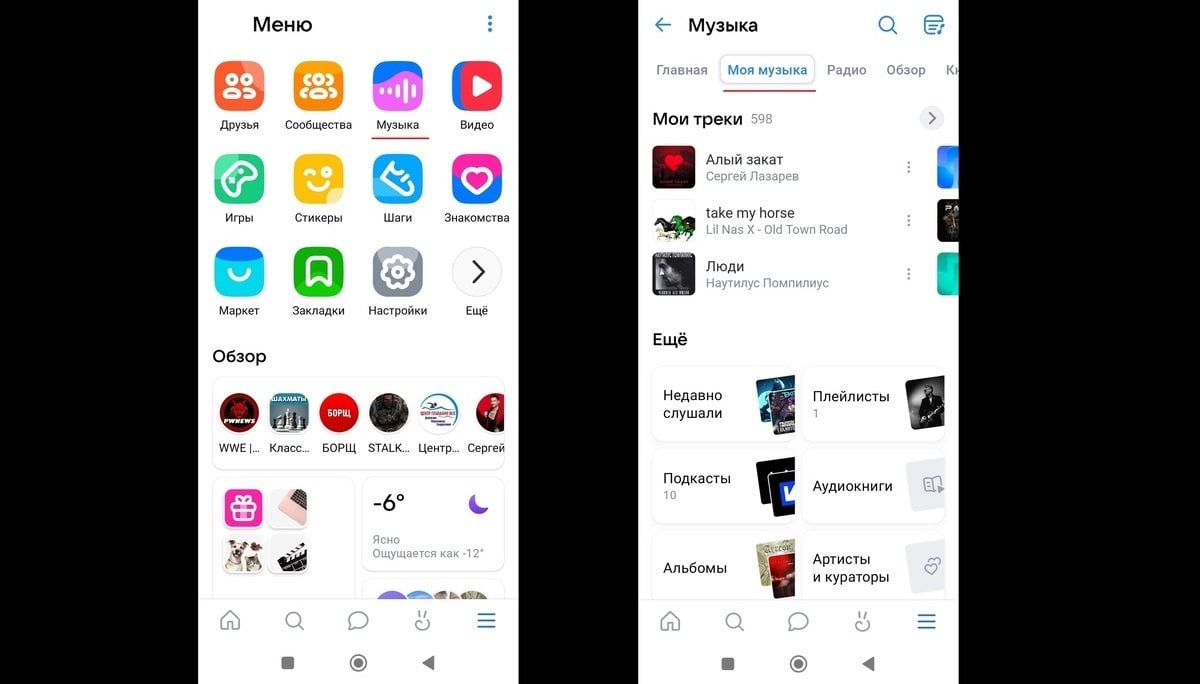 Источник: CQ / Раздел «Музыка» в приложении VK
Источник: CQ / Раздел «Музыка» в приложении VK
- Внизу тапните кнопку «Перенос из других сервисов» и выберите Spotify или «Яндекс»;
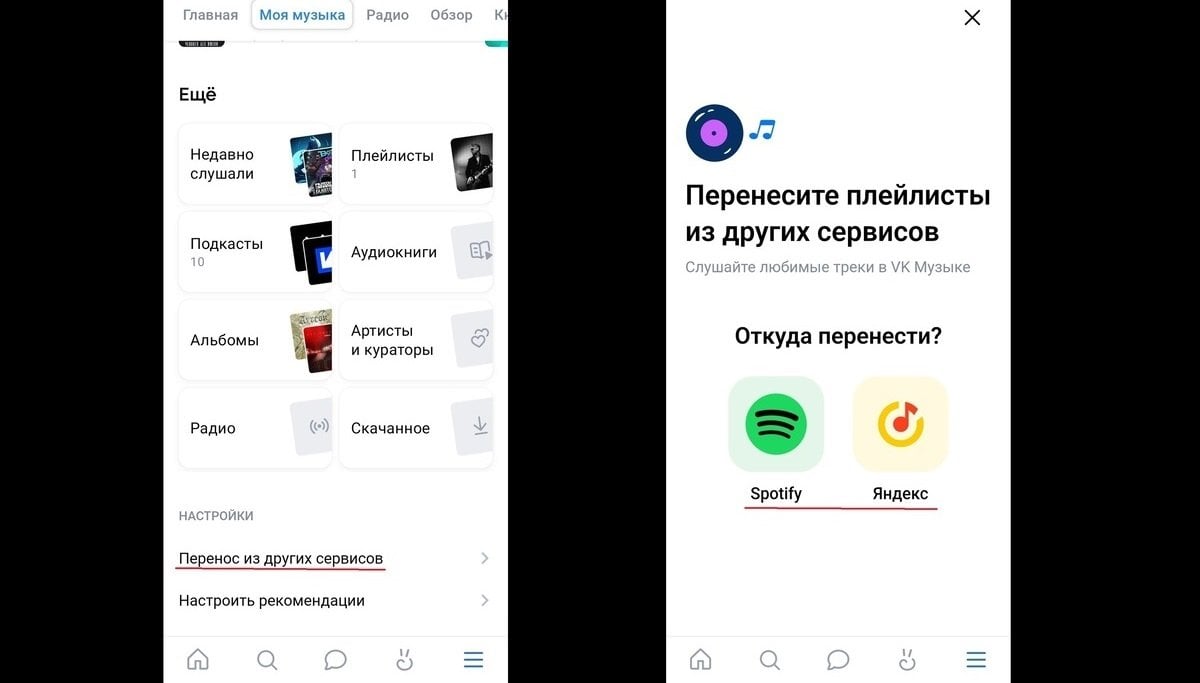 Источник: CQ / Перенос музыки в VK из других сервисов
Источник: CQ / Перенос музыки в VK из других сервисов
- Откройте свой плейлист на одной из площадок и скопируйте его ссылку;
- Вставьте линк в поисковую строчку и нажмите «Далее».
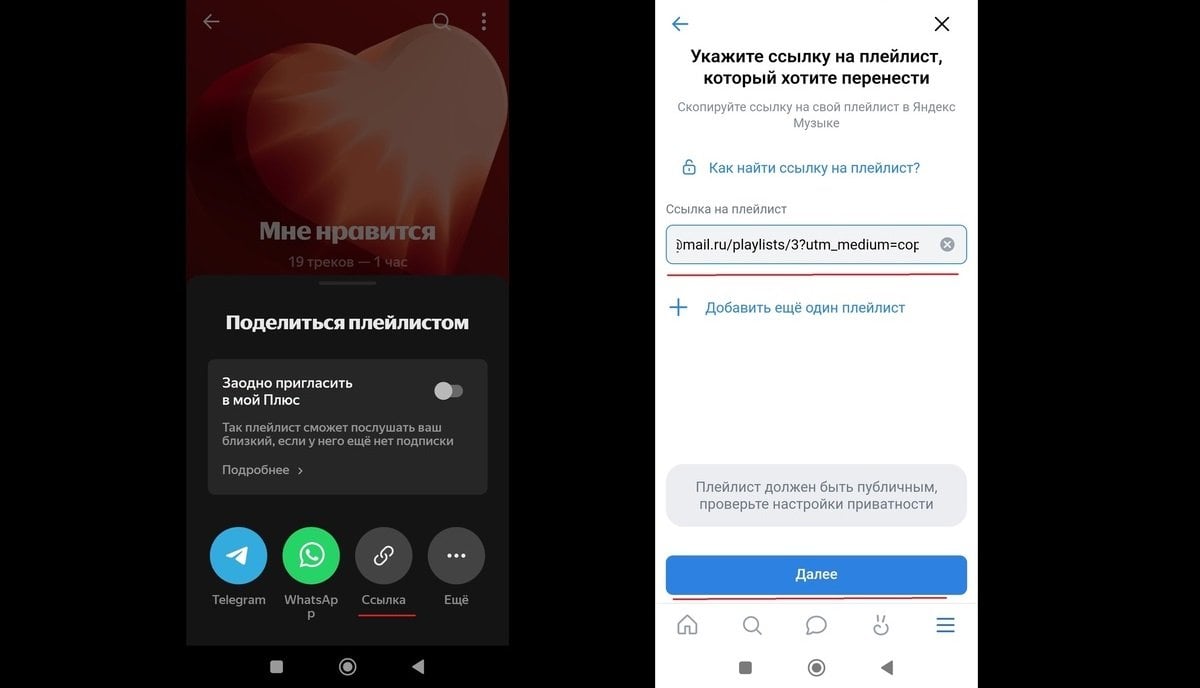 Источник: CQ / Перенос музыки в VK из «Яндекса»
Источник: CQ / Перенос музыки в VK из «Яндекса»
После этого все аудиофайлы из вашего плейлиста перенесутся в ваш VK. Все это можно провернуть и через приложение «VK Музыка».
Как найти музыку в VK
Если вы ищете конкретный трек, то воспользуйтесь поисковой строкой во вкладке «Музыка». Наберите имя исполнителя или название песни, после чего начните поиск.
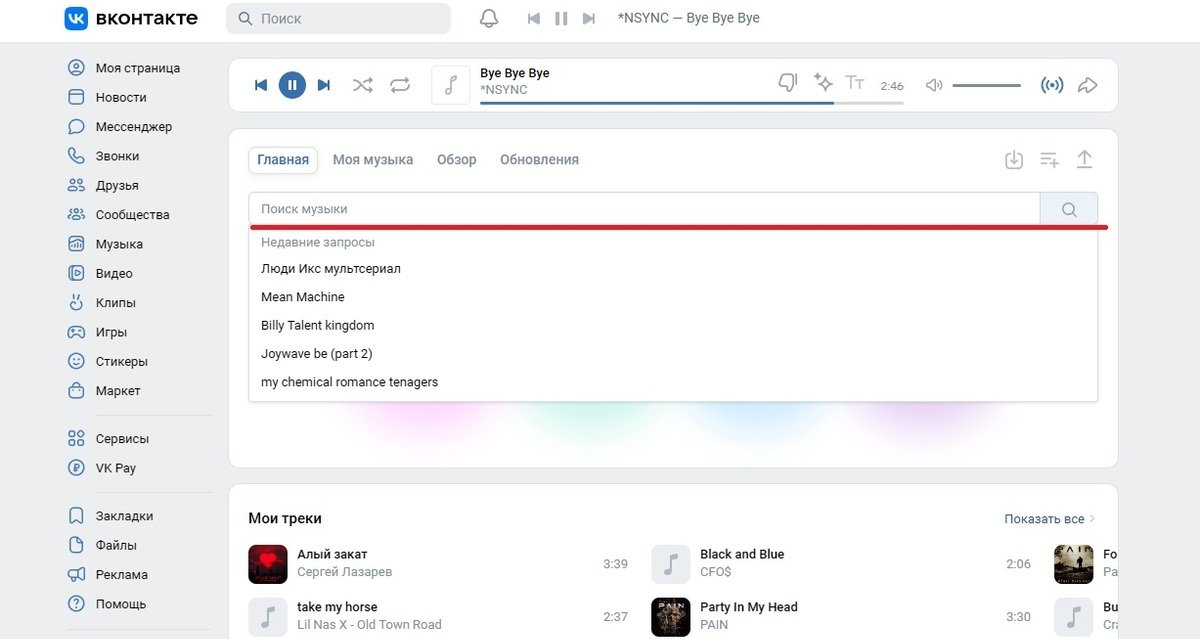 Источник: CQ / Поиск музыки в VK
Источник: CQ / Поиск музыки в VK
Кроме того, пользуйтесь различными подборками. Среди них наверняка найдутся треки, которые придутся вам по вкусу.
Как создать плейлист в VK
Для удобного прослушивания можно создать тематический плейлист. Например, собрать все полюбившиеся треки от одного исполнителя. Для этого:
- Откройте список своих песен в социальной сети;
- Остановитесь на нужном треке, кликните на три точки и выберите пункт «Новый плейлист»;
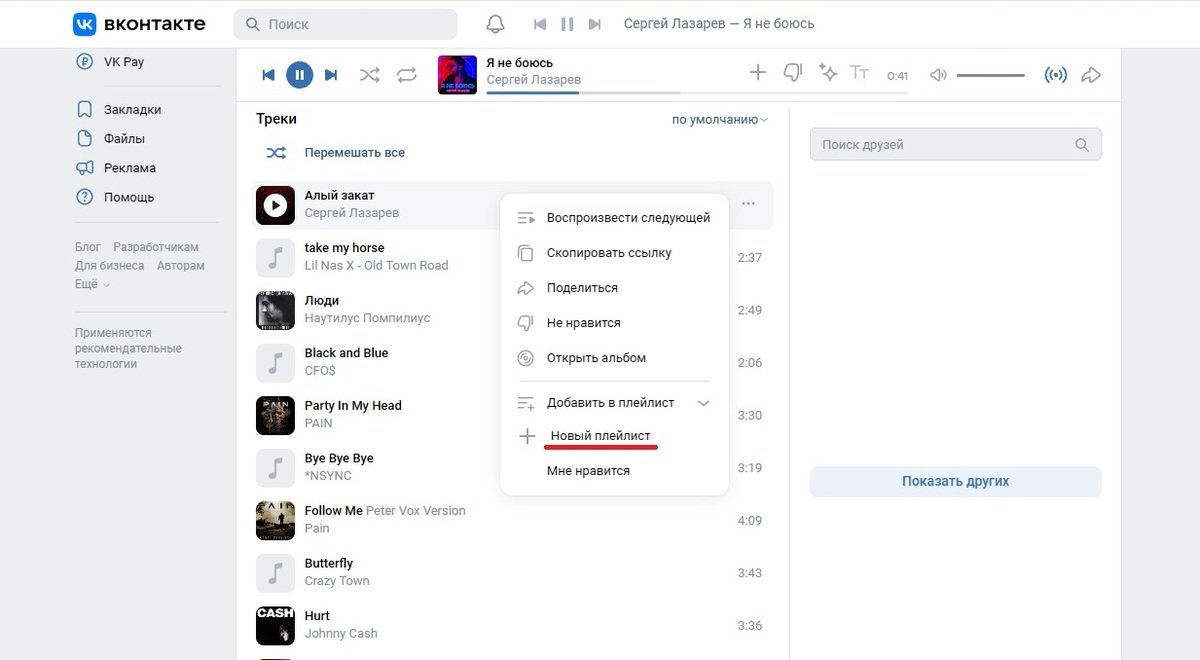 Источник: CQ / Создание нового плейлиста в VK
Источник: CQ / Создание нового плейлиста в VK
- Пропишите название плейлиста, его описание и загрузите какую-нибудь обложку;
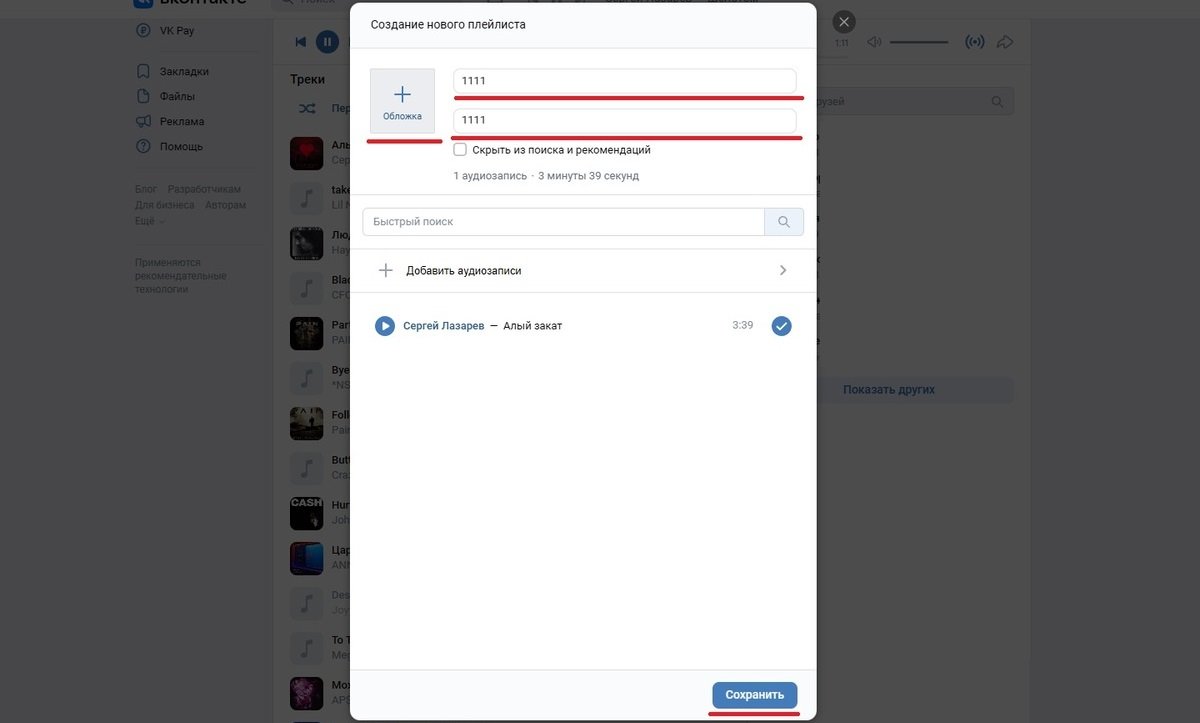 Источник: CQ / Прописывание названия и описания плейлиста, загрузка обложки
Источник: CQ / Прописывание названия и описания плейлиста, загрузка обложки
- Используйте кнопку «Добавить аудиозаписи», чтобы включить в плейлист прочие треки;
- Нажмите на «Сохранить» для сохранения внесенных изменений.
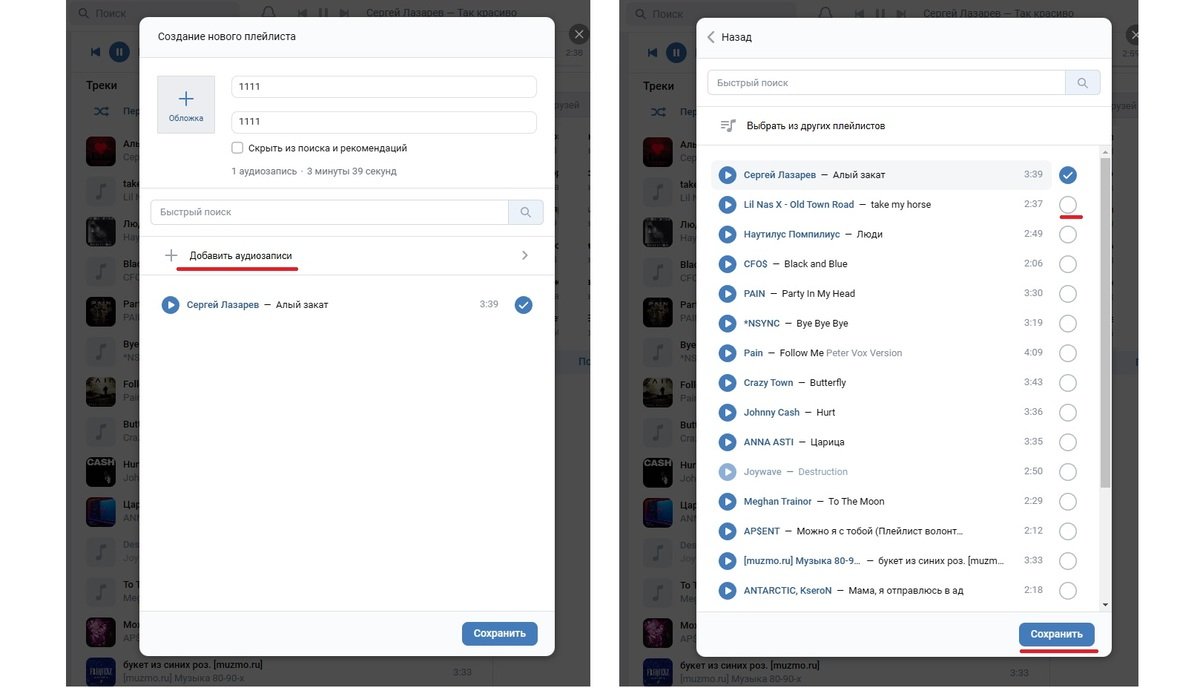 Источник: CQ / Добавление новых треков в плейлист
Источник: CQ / Добавление новых треков в плейлист
Все созданные плейлисты появятся на вкладке «Моя музыка». Их можно отредактировать или удалить в любой момент.
Как добавить музыку в «Истории VK»
VK позволяет пользователям делиться со своими друзьями короткими историями. Кроме фотографий, картинок и видео в них можно добавлять различные песни. Аудиофайлы закрепляются следующим образом:
- На главной странице коснитесь собственной аватарки с плюсом;
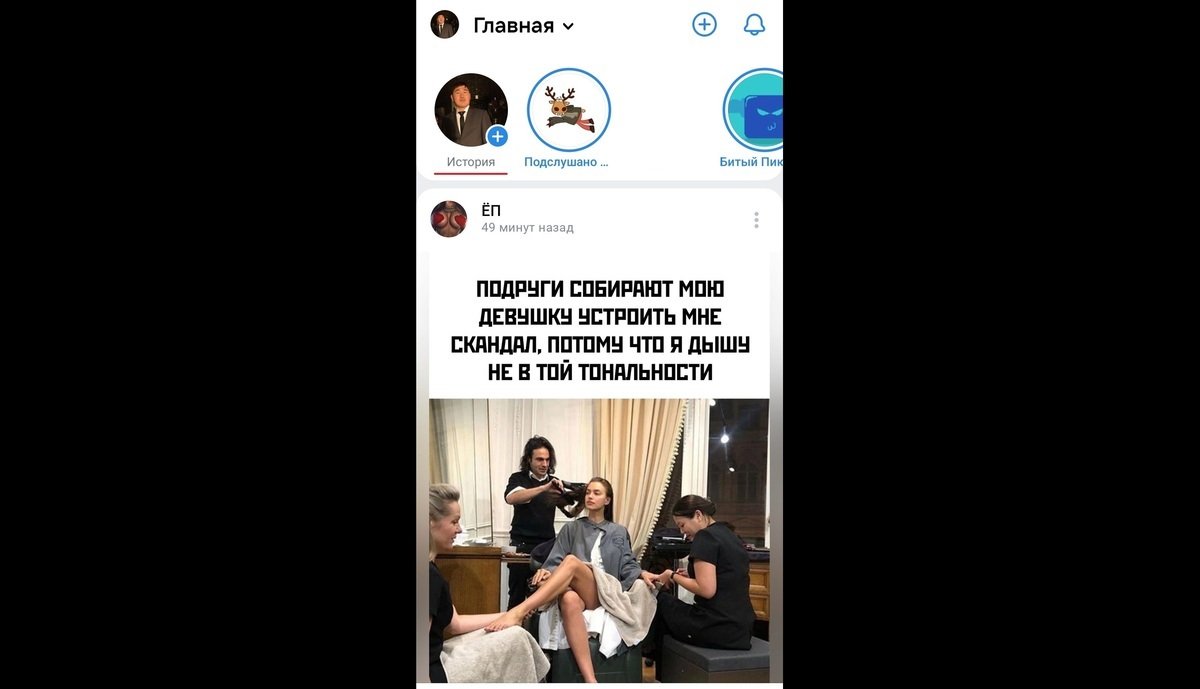 Источник: CQ / Добавление истории в VK
Источник: CQ / Добавление истории в VK
- Выберите фоновое изображение, а справа нажмите на значок музыки;
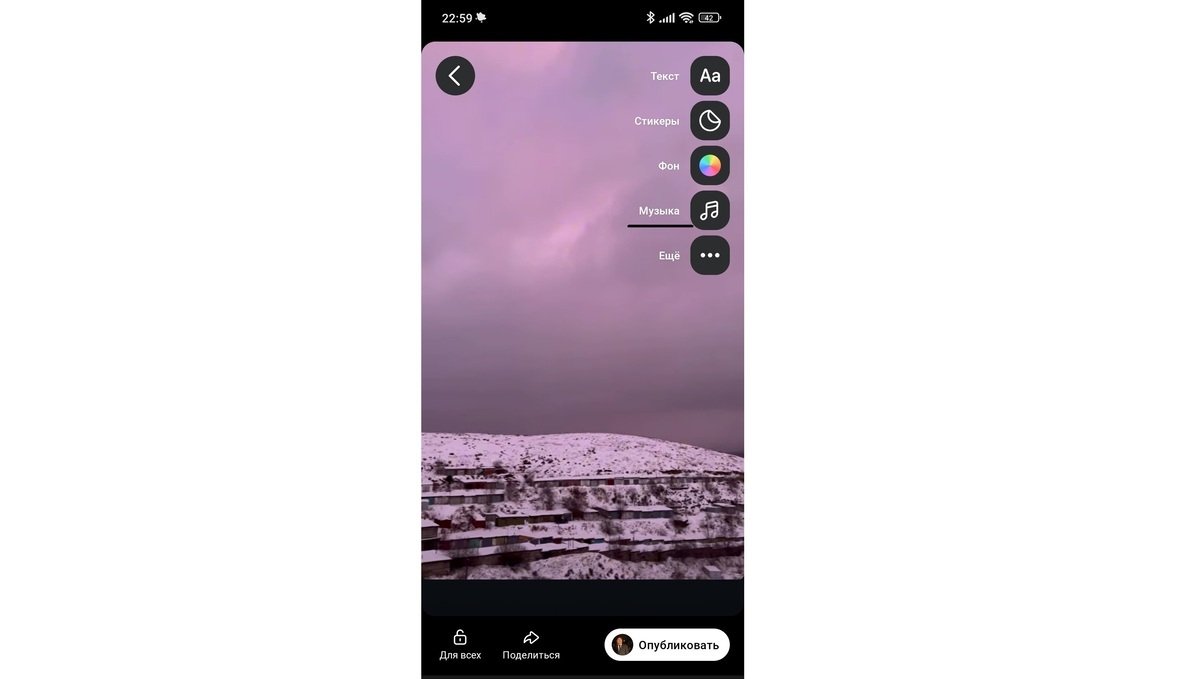 Источник: CQ / Загрузка музыки в историю VK
Источник: CQ / Загрузка музыки в историю VK
- Укажите желаемую композицию;
- Выделите подходящий 15-секундный фрагмент и тапните по галочке в верхнем правом углу.
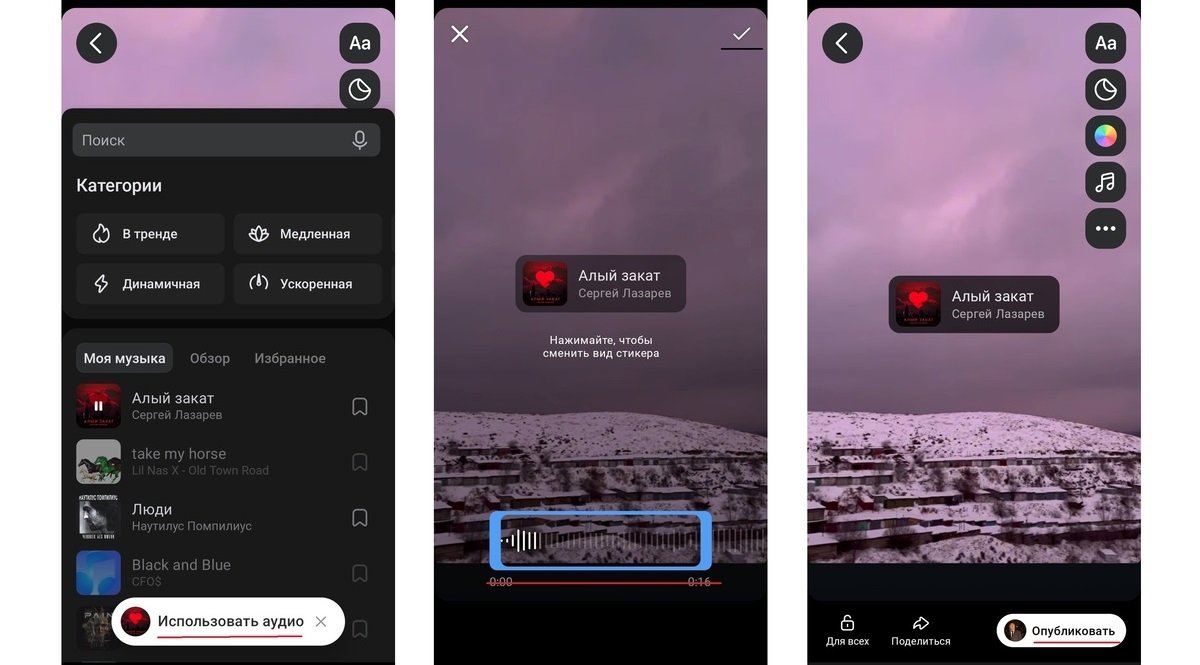 Источник: CQ / Публикация истории в VK с музыкой
Источник: CQ / Публикация истории в VK с музыкой
После этого остается только нажать на «Опубликовать». Не забудьте перед этим поместить значок с исполнителем в нужное вам место.
Заглавное фото: Go.Zvuk



 Иринчин «1r1n» Даргуев
Иринчин «1r1n» Даргуев



















0 комментариев